お久しぶりな更新になります。申し訳ございません。
8月ころから大きな仕事を持っていたので今の今までそちらをメインに時間を使っていました。
仕事の方も完了したわけではないのですが、時間も少しずつ空いてきたのでぼちぼち更新頻度を戻していこうと思います。ただ、まだしばらくは長い記事は書けそうにないので簡単なものからちょっとずつ・・・
ということで、あまり記事にすることのほどのものではないのですが、タイトル通り
- 勝手にPCが起動してしまう現象(前回のメンテナンス機能のものとは別)
- Amazonの通販サイトにのみアクセスがうまくできない
の2点の問題が解決したことを取り敢えずご報告させていただきます。
ただ、「◯◯をしたら解決したっぽい」ということだけでその深い原因追求まではちょっと時間が取れない関係でやっていません。「こういうこともある」という経験の蓄積だけになるので、予めご了承ください。
勝手にPCが起動してしまう問題 → 多分マウスが原因
昔、以下の記事にて「Regular Maintenance」というタスクが原因による似た問題を解決しました。
◯ブログ内記事:Windows8.1で深夜勝手にスリープが解除される問題の解決方法
こちらが原因の問題は解決しているのですが、それでもまだイマイチ安定してないことがありました。まれにPCが勝手にスリープから起動していることがあるのです。上記と同じく解除しているものが何か調べてみたのですが、原因のデバイスが「Intel(R) 82579V Gigabit Network Connection」となっているのです。
名前から分かる通り、LANドライバです。ここで私はハマりました。
LANドライバから解除信号がきているならば、何かLANポートの向こう側が原因になっているのか、そこを通す何か別のプログラムが原因なのか、そんな感じに思っていたのでネット関連のものを洗い出してみました。私は「Wake On LAN」機能を有効にしていて利用していたので、まずはここらの機能を一度無効にしてみました。そしたら確かに勝手に起動しなくなったので「やっぱこれかな~」と思い込みすぎたのが間違いでした。(※色々問題がでやすいという「省電力イーサネット」も切ってみましたがこちらは効果なかったです。)
デバイスマネージャーより「Intel(R) 82579V Gigabit Network Connection」のプロパティを開き、「Wake On LAN」関連の機能を無効にしている状態が上の画像です。この状態なら確かに起動はしなくなったのですが、私はこの機能を使っているのでなるべく有効にしておきたいわけです。
ここで随分悩みました。「Wake On LAN」機能を無効にすれば起動しなくなるなら、ルーターとか関連するソフトがいけないのかとずっと思っていて、でも解決に向かわないので若干放置気味でした。スリープではなくて休止状態なら勝手に起動しない(Wake On LANでは起動可能)のでしばらくはそのまま利用してました。
「Wake On LAN」とは、一言で言うと「遠隔電源操作機能」になります。例えば、スリープや休止状態になっているパソコンを外出先から電源を入れることができる機能です。電源が入れば、あとは通常の遠隔操作ソフトでパソコンを操作できるので「外部から電源を入れる→操作して電源を落とす」という一連の操作が可能になります。(私はスマホから家のPCの電源が入るようになっています。)
マザーボードやOSが対応している必要がありますが、最近のパソコンの多くは大体対応済みです。ただし、無線LANなどで子機をUSB接続している場合は利用できません。これはLANポートに有線で繋ぐ必要があります。ご利用の際はご注意ください。
Windows TIPS:Wake On LANでコンピュータを起動する – @IT
http://www.atmarkit.co.jp/ait/articles/0602/25/news014.html
マウスを買い換えた直りました
半分諦めモードの中、夏に東京へ遊びに行っているときに帰り際購入したハイテクマウス「G700s Rechargeable Gaming Mouse」を使い始めて気づきました。「Wake On LAN機能を有効にしてもスリープが解除されない?」
はい、ということで古いマウス(MA-NANOLS12R)が原因だったようです。
新しく購入した「G700s」も古い「MA-NANOLS12R」も両方とも無線機能を使っていました。なので、試しに古いマウスを使ってみてスリープしてみたらやはり勝手に起動してしまう。デバイスマネージャーでこのマウスのデバイスから「このデバイスで、コンピューターのスタンバイ状態を解除できるようにする」のチェックを外しているにも関わらずです。マウスの電源も入っていません。
でもなぜか「Intel(R) 82579V Gigabit Network Connection」から解除信号がきてしまう。「G700s」ではこういった事態には今のところなっていないので、もしかして無線マウスもそのマウスのデバイスだけでなく「Intel(R) 82579V Gigabit Network Connection」も利用しているのかな(無線で通信してるし)、という憶測のもと取り敢えず納得しておきました。
古いマウスとWindows8.1との相性問題?で一旦片付けました。
これ以上は調べてない&私のネットワークの知識が無さ過ぎるため推測が合っているのかどうか、原因は本当にマウスだったのか確定はできないのですが、「マウスを交換したらなんか解決しました!」ということがありましたという内容です(笑
私はてっきり「ルーター」とか「Wake On LAN」に関連するものが原因かと思っていたのですが、無線マウスだったとは全然気づきませんでした。確かに無線機能は使っているのですが、マウスの電源を落としているのに解除まですることなんてあるんですかね?
ちょっと煮え切らない記事で申し訳ないのですが、今後似たことがあったら思い当たる節の1つとして覚えておきたいと思います。
Amazonにだけ繋がらない → セキュリティソフト「Avira」が原因でした
この症状は、本当にAmazonにだけうまく繋がらなかったというものです。
他のサイトも色々見て回っているのですが、それらサイトは正しく表示されるのにAmazonにだけ繋がらない。奇妙なことに、「表示できません」という接続すらできなかった「繋がらない」ではなく、上のメニューくらいまでは表示してくれるのですが、商品ページとかは一切表示されないすごい中途半端な感じなのです。
因みに、Pingも飛ばしてみましたがタイムアウトしました。ただ、これはAmazonのサーバー自体がPing要求を返さない設定になっているだけのようですので、通信のチェックには役に立たないです。
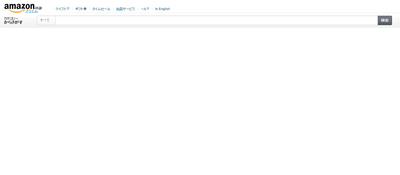
▲上のメニューだけ表示されて他は時間が経っても表示されない
たまーに全部表示されることがあるのですが、本当にまれで大体は上の部分が表示されたらずっと読み込みしようとしている感じで、でも表示されずに終わってしまう感じがずっと続いていました。Amazonの購入画面も同じ状況。ただ、何故か「Amazon アソシエイト・プログラム」のページは問題なく表示されていました。
私のネット環境ですが「ルーターA – (無線電波) – ルーターB -(有線)- パソコン本体」という状況です。
いわゆる二重ルーターというやつです。
このとき、無線でルーターBに繋ぐと問題ないのですが、有線でルーターBに繋ぐと繋がらなくなるのでさらに意味が分からなくなり途方に暮れていました。
※ファイヤーウォール無効でも効果なかったです。
総合セキュリティソフト「Avira」をアンインストールしたら直った
私、実は現在人気のある某DMMのゲームを遊んでいます。時間なくてあまり弄れてはないですが(笑
さて、ついこの間のことなのですがアップデートされたFlashとセキュリティソフト「Avira」の相性が悪いのかゲーム画面がでてこなくて遊べなくなってしまったという事態が発生していました。すでに「Avira」が原因であると報告があったので、そこまで「Avira」に固執する理由もなかったため「Windows Defender」にまかせてみました。Windows8 の Windows Defender は「Microsoft Security Essentials」と同等のものなので標準のままでも取り敢えずはよいだろうとの判断です。
で、「Avira」をアンインストールしてゲーム画面も復活したので安心したわけですが、ふとAmazonの方も見てみたら「あれ?表示されるじゃん・・・」と気づきました。はい、Aviraさんのチョンボ確定です。
灯台下暗しとはこのことかと思いました。フリー版はファイヤーウォール機能が無いのでそこまで通信に介入してこないんじゃないかと高をくくっていたわけですが、間違いだったみたいです。セキュリティソフトの動作もよく分かってない素人なのでどんな機能が邪魔をしたのか私には分からないのですが、少なくとも「Real-Time Protection」をオフ、Internet Explorer や Google Chrome の実行ファイルを検査対象から外す程度では効果なかったです。
面倒臭がらずセーフモードでの起動をして試したりすればもっと早く気付けたかもしれませんが、なにせ最近結構疲れ気味で気力が・・・
とにかく、通信関連で問題がでている場合は面倒臭がらずセキュリティ対策ソフトを完全無効化した状態で試したほうがよさそうです。機能を切ったくらいではだめなときもあるようで、アンインストールして確かめた方が結果的に楽かもしれません。
まとめ
以上、ここ半年くらいずっと悩んでいたことについて解決しましたよという記事でした。
ただ、内容としては「症状」があって「結果としての解決法」が偶然分かったという内容のもので、「じゃあ原因は?」という部分については全く触れてないのであまりお役に立てることはないと思うのですが、一応”記憶の引き出し”を増やしておくため書いておきました。
何かお役に立てる情報があれば幸いです。





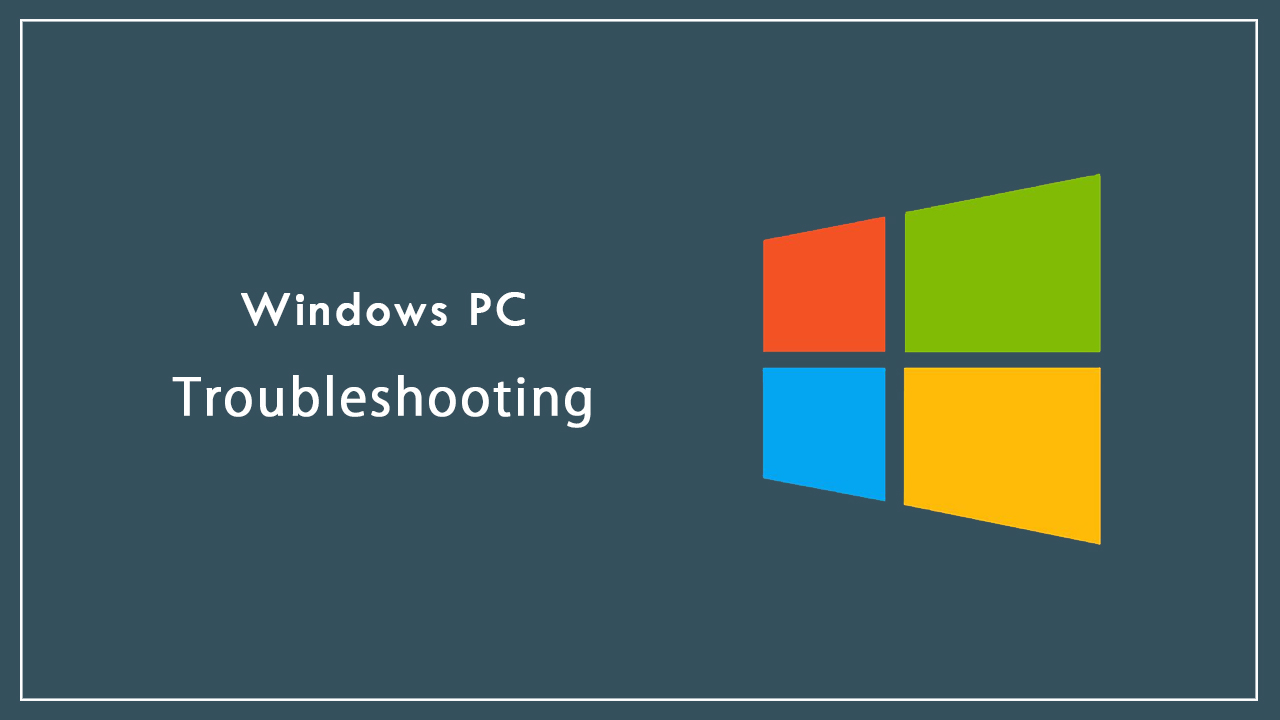
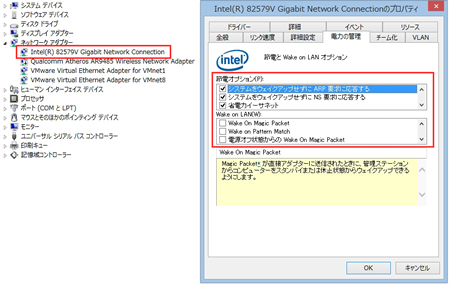







コメント
コメント欄を開く
コメント一覧 (2件)
ごぶさたです。
特定のサイトにのみ接続できない件では、モデム/ルータが比較的古いというのも意外にあったりします。最近セキュリティーがらみで結構別件としてあるのが「SaAT Netizenを導入している」場合です。
インターネットバンキングなどの利用のため、このソフトを導入するとIEの拡張設定の変更が必要になるのですが、実はこのソフトは「自前のファイヤーウオール機能」を持っています。そのためデフォルトで使用するとファイヤーウオールが二重起動してしまうというやっかいな現象が発生します・・・。
今回久しぶりにお邪魔したのは、USB周りの件だったのですがサイトを「USB」で検索したところこの記事が目についてコメを書きました。ついでにこの場をお借りしますね。
・M/B上のUSB3.0ピンヘッダーに接続したI/Oの挙動は「Windows 7 とWindows8/8.1/10 で異なるということがわかりました。もしかするととっくにご存じかもしれませんが、よろしければ見てくださいね。
【Windows PC】 USBポートが利用できない ゲゲッ【追加情報】
http://run-tomorrow.com/%E3%80%90windows-pc%E3%80%91-usb%E3%83%9D%E3%83%BC%E3%83%88%E3%81%8C%E5%88%A9%E7%94%A8%E3%81%A7%E3%81%8D%E3%81%AA%E3%81%84-%E3%82%B2%E3%82%B2%E3%83%83%E3%80%90%E8%BF%BD%E5%8A%A0%E6%83%85%E5%A0%B1/
お久しぶりです。コメントありがとうございます。
ルーターが古いと通信が不安定になる、特定のサイトにのみ繋がらなくなるというには
私も聞いたことがあります。ファームウェアのアップデートで直ることがあるようですね。
ということで、去年買ったルーターで特に古いルーターでもないのですが、私も
ファームウェアをアップデートしてたりしたのですが、こちらでは解決しなかったです。
SaAT Netizenは特に利用はしておりませんが、「自前のファイヤーウオール機能」を
もったソフトは他にもいくつかありそうですね。注意したいと思います。
情報ありがとうございました。
USBの情報もありがとうございます。Windows 7と8以降でUSB周りがだいぶ変わった
というのはアップデート時に小耳に挟んでいましたが、こういった違いもあったのですね。
私のところでは記事内でご説明されている設定にすべてなっていたので気付かなかったです。
それと、コメントでいただいたURLが無効になっているようなので追記した記事の方へ
再度リンクし直りました。不都合ありましたらご連絡ください。